
Easy Dark Mode(多功能桌面模式管理工具)
v1.3.0.6 免费版大小:0.99 MB 更新:2020/08/29
类别:桌面工具系统:WinXP, Win7, Win8, Win10, WinAll
分类分类

大小:0.99 MB 更新:2020/08/29
类别:桌面工具系统:WinXP, Win7, Win8, Win10, WinAll
Easy Dark Mode是一款非常实用的电脑桌面显示模式管理工具,它可简化Windows 10中可用的明暗显示模式的设置,并使它们之间能够快速切换;在Windows 10中,用户可以有两种桌面模式:一种是浅色,另一种是深色,使用此工具,您可以使用简易开关在两种模式之间切换;该应用程序的用法很简单,在计算机上设置此应用程序将在系统托盘中为您提供两个图标,即深色的一个和白色的另一个,单击右边的将为您提供主题更改选项;其它一些设置包括自动启动,桌面上的图标和启动模式,可通过Easy Dark Mode获得,可以管理这些设置以自定义您的体验;此外,由于此工具的可移植功能,用户不必将其安装在计算机上或期望注册表文件有任何更改!
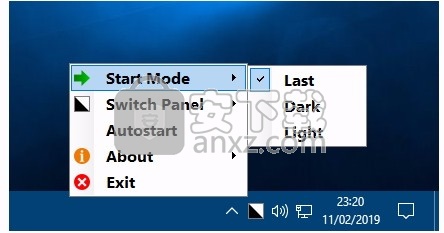
一键或键盘快捷键
Windows 10切换到黑暗模式的方法不是单击过程,必须打开设置>个性化>颜色>向下滚动并设置暗模式。
此外,在Easy Dark Mode中,您可以使用键盘快捷键执行此操作。
要为程序定义一个热键,请右键单击任务栏图标,然后从下拉菜单中选择一个键。
还可以选择将Alt,Control,Shift和Windows键作为组合的一部分来使用
这在将快捷键用于其他应用程序时非常有用。
这是Easy Dark Mode的工作方式
任务栏图标
使用开始模式可以在运行简易黑暗模式时在黑暗和明亮的Windows主题之间切换。
第二个选项,切换面板,在屏幕上放置一个浮动图标。
它在功能上与系统任务栏图标相同,默认情况下未启用此功能,您可以在不需要时将其隐藏。
在使用全屏应用程序时可能会很有用,但是任务栏图标做得很好。
您可以更改开关面板的尺寸,以减少干扰。
程序托盘图标中的主题菜单项可用于将界面更改为暗/亮模式。
在Windows 10中,可以在Light和Dark显示模式之间快速切换。
可选择的热键。
完全支持谷歌浏览器的黑暗模式(从74版开始)。
完全支持Firefox暗模式(从63版开始)。
不需要安装。
可设置自动启动模式(可随操作系统启动)。
可免费使用。
支持Windows 10版本1803及更新版本的操作系统
用户可以直接通过此网站下载对应的安装包,然后即可进行解压,双击程序即可将其打开
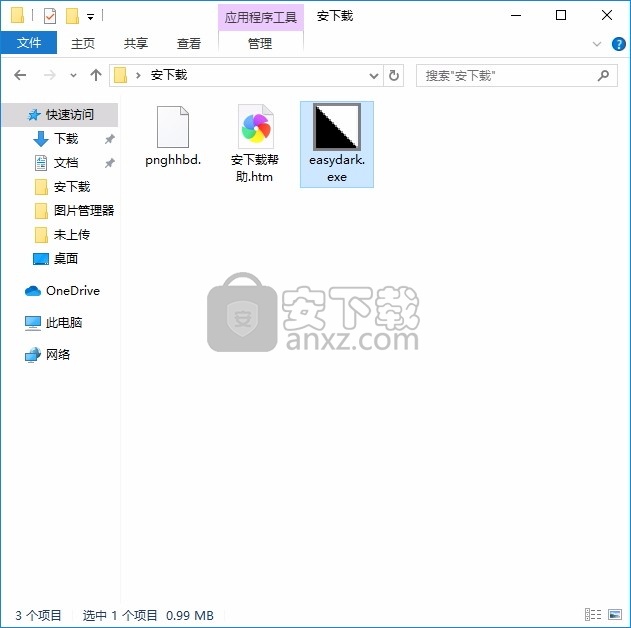
双击后,即可弹出对应的用户界面,整个用户界面的功能模块分布非常清晰
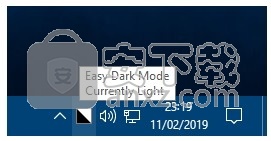
在Windows 10中,默认情况下可以通过几个步骤来访问所需的设置
这通常很不方便,并且会降低您的工作速度。
借助Easy Dark Mode,您只需单击一下即可在Light和Dark模式之间切换。
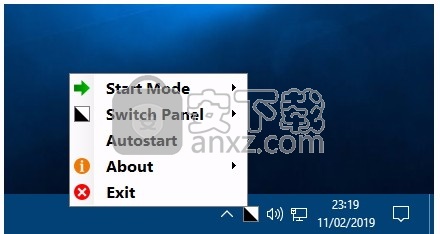
打开它后,应用程序在系统托盘上放置一个图标。如果单击该图标,它将在亮/暗模式之间切换。
您也可以通过图标访问应用程序的设置。也可以显示可选大小的桌面图标。
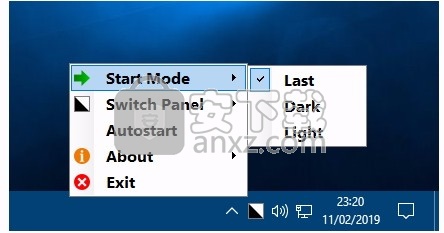
在这种情况下,您也可以切换模式并更改设置。
如果您希望经常在计算机上进行更改,那么它将成为您的实用程序。
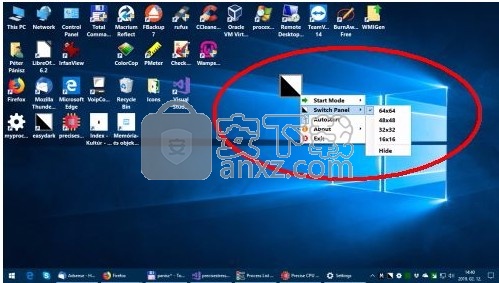
没有比这更简单的了。运行该应用程序后,您会在系统托盘中看到一个黑白图标。
单击它,它将把您的颜色主题从深色更改为白色,反之亦然。
您可以利用多种设置,例如启动模式,它将在定义的点启动应用程序,自动启动和切换面板。开关面板将黑白框放置或隐藏在桌面上。
深色模式通过更改配色方案使网页更易于阅读,从而使您的浏览器更加舒适,愉悦和凉爽。
特别适合在夜间或弱光环境下工作的人们。 如何使用它
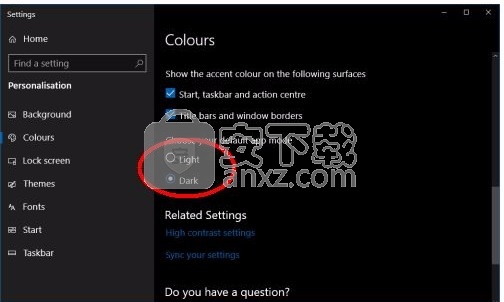
激活扩展程序后,所有网站都会显示一个较暗的主题
只需按工具栏按钮,您便可以将主题更改为较柔和的主题或单声道主题
飞火动态壁纸 桌面工具104.18 MB2.4.3.3
详情桌面日历(DesktopCal) 桌面工具5.25 MB3.18.208.6752
详情小智桌面 桌面工具138.88 MB3.2.1.16
详情360小鸟壁纸 桌面工具74.89 MB3.1124.2430.829
详情powertoys汉化版(微软小工具合集) 桌面工具257.41 MB0.81.0
详情小桌面DeskDIY 桌面工具76.18 MB3.1.5.1
详情Digital Clock 4 桌面工具26.62 MB4.79
详情敬业签 桌面工具92.22 MBv3.0.3.5
详情金山天气助手 绿色版 桌面工具11.00 MB
详情Desktop OK(电脑桌面分辨率调整工具) 桌面工具2.01 MBv7.17 绿色版
详情IconPackager(Windows图标更新与管理器) 桌面工具80.58 MBv10.02 免费版
详情ZMover(桌面程序窗口管理工具) 桌面工具3.33 MBv8.0 免费版
详情窗口管家 Actual Window Manager 8.3.0 简体中文注册版 桌面工具5.00 MB
详情Winkawaks 桌面工具5.34 MBv1.45 最终中文典藏版
详情XP变脸王 v9.9.2 桌面工具18.00 MB
详情TidyTabs Pro(电脑窗口整合软件) 桌面工具10.38 MBv1.10.1 免费版
详情TurboLaunch(桌面管理工具) 桌面工具1.00 MBv5.1.4 中文版
详情极酷3D桌面 BumpTop Pro 2.1 桌面工具15.00 MB
详情sharp world clock(世界时钟软件) 桌面工具11.9 MBv9.0.1
详情gPhotoShow Pro(屏幕保护制作工具) 桌面工具2.62 MBv3.3.6 汉化
详情分屏软件 SplitScreen 修改版 桌面工具6.00 MB
详情雪狐桌面精灵(DesktopSprite) V3.4 免费版 桌面工具10.00 MB
详情360小鸟壁纸 桌面工具74.89 MB3.1124.2430.829
详情搜狗壁纸 桌面工具7.8 MBv2.5.4.2687 官方版
详情八戒桌面小工具 1.3.0.0632 桌面工具10.00 MB
详情金山天气助手 绿色版 桌面工具11.00 MB
详情darwin.iso(黑苹果全屏显示) 桌面工具2.66 MBv10.1.2 最新版本
详情酷鱼桌面 1.2.3 桌面工具6.00 MB
详情Spacedesk X10 桌面工具7.86 MBv0.9.17 官方版
详情电脑自动开关机软件 桌面工具7.99 MBv1.2.6 免费版
详情蜂巢收纳 桌面工具14.6 MBv1.0 绿色版
详情XP变脸王 v9.9.2 桌面工具18.00 MB
详情番茄动态壁纸 桌面工具81.89 MBv1.5.4.3
详情FlyakiteOSX(完美的Mac桌面主题模拟) 2.0 桌面工具24.00 MB
详情Dell Display Manager(Dell桌面显示器管理工具) 桌面工具2.03 MBv1.40.0 免费版
详情VirtuaGirl HD 桌面虚拟跳舞女郎 桌面工具64.00 MB
详情小米画报 桌面工具78.00 MBv2.0.0.16 官方版
详情鱼鱼桌面海底世界(XDeskAquarium) 1.0 正式版 桌面工具7.00 MB
详情桌面天气秀 5.0 桌面工具6.00 MB
详情Clover(资源管理器) 桌面工具15.7 MBv3.5.4 简体中文绿色版
详情360小鸟壁纸 桌面工具74.89 MB3.1124.2430.829
详情人生日历 桌面工具14.66 MBv5.2.12.384 官方版
详情帽子推工具箱 桌面工具7.87 MBv3.2 免费版
详情极客大师 桌面工具19.46 MBv1.5.5 官方版
详情Digital Clock 4 桌面工具26.62 MB4.79
详情桌面天气秀 5.0 桌面工具6.00 MB
详情虚拟桌面Dexpot 简体中文版 桌面工具3.00 MB
详情雪狐桌面精灵(DesktopSprite) V3.4 免费版 桌面工具10.00 MB
详情酷鱼桌面 1.2.3 桌面工具6.00 MB
详情飞火动态壁纸 桌面工具104.18 MB2.4.3.3
详情
























